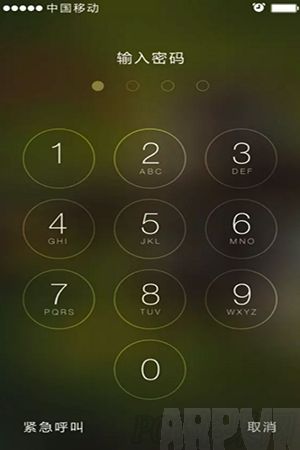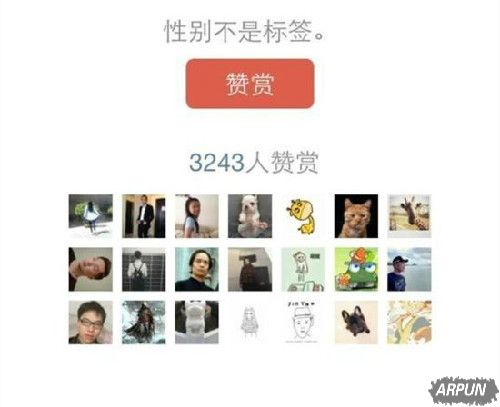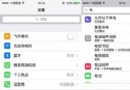iPad如何充值?ipad付費購買方法
編輯:蘋果技巧知識
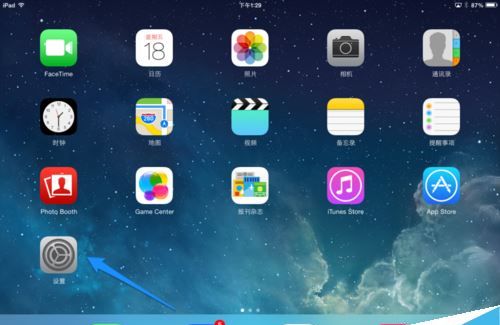 在設置列表中點擊 iTunes Store 和 App Store 一欄, 然後在右窗格中點擊自己的 Apple ID 賬號, 如圖所示
在設置列表中點擊 iTunes Store 和 App Store 一欄, 然後在右窗格中點擊自己的 Apple ID 賬號, 如圖所示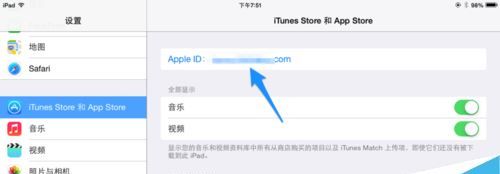 接著在彈出的新窗口中點擊“查看 Apple ID”選項, 如圖所示
接著在彈出的新窗口中點擊“查看 Apple ID”選項, 如圖所示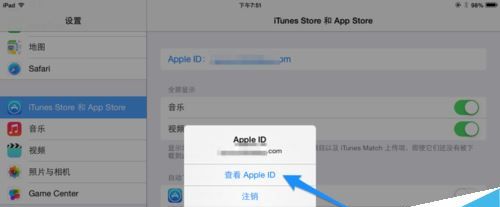 隨後請輸入 Apple ID 的密碼, 如圖所示
隨後請輸入 Apple ID 的密碼, 如圖所示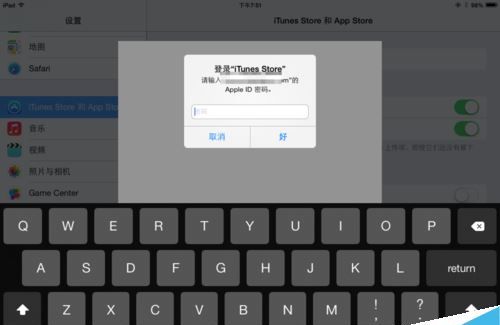 在帳戶設置窗口中點擊“充值”一欄, 如圖所示
在帳戶設置窗口中點擊“充值”一欄, 如圖所示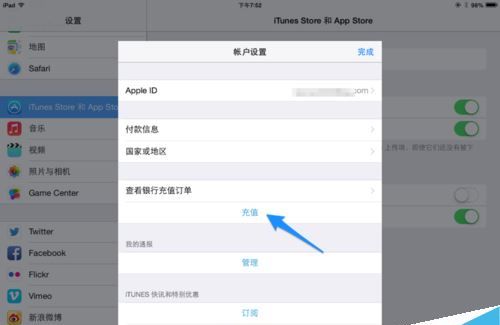 如果在這個界面中沒有充值選項的話, 請點擊“付款信息”一欄, 如圖所示
如果在這個界面中沒有充值選項的話, 請點擊“付款信息”一欄, 如圖所示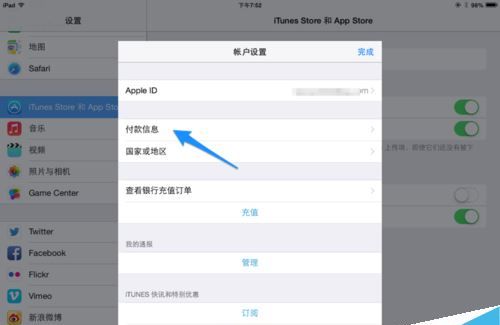 隨後請選擇“銀行卡”一欄並點擊“完成”按鈕, 如圖所示
隨後請選擇“銀行卡”一欄並點擊“完成”按鈕, 如圖所示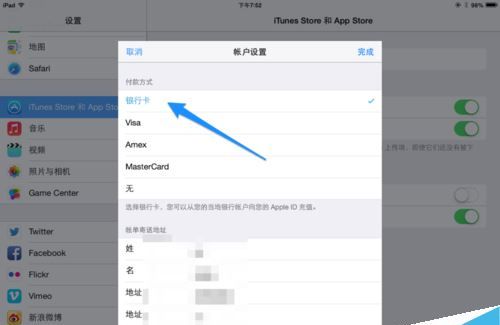 接著在充值頁面中選擇要充值的金額, 再選擇用於支付的銀行, 點擊“下一步”繼續, 如圖所示
接著在充值頁面中選擇要充值的金額, 再選擇用於支付的銀行, 點擊“下一步”繼續, 如圖所示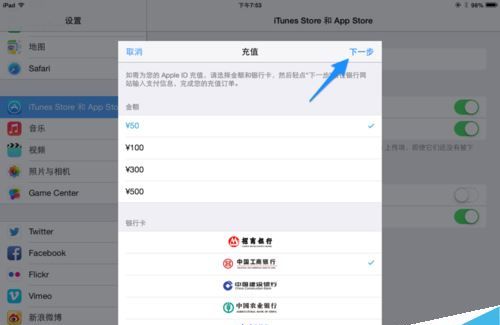 第一次在 iPad 上充值的話, 需要填寫銀行相關的信息, 如手機號, 卡號, 姓名, 身份證等。 按照要求填寫好, 點擊“下一步”按鈕, 如圖所示
第一次在 iPad 上充值的話, 需要填寫銀行相關的信息, 如手機號, 卡號, 姓名, 身份證等。 按照要求填寫好, 點擊“下一步”按鈕, 如圖所示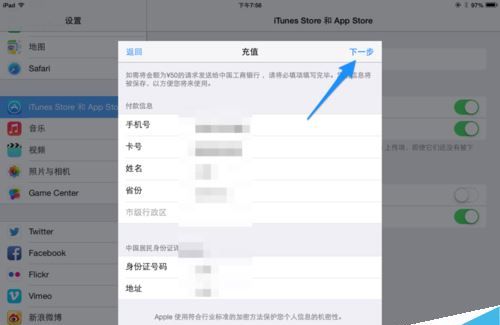 接著會看到這個界面, 提示我們會通過手機認證付費, 如圖所示
接著會看到這個界面, 提示我們會通過手機認證付費, 如圖所示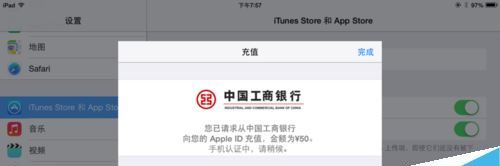 隨後手機上會有一個用於認證付費的來電, 接通以後會提示我們輸入銀行卡的密碼。
隨後手機上會有一個用於認證付費的來電, 接通以後會提示我們輸入銀行卡的密碼。 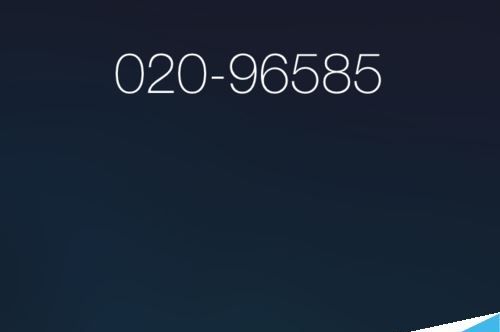 由於我選擇的是工商銀行, 有可能其它銀行的付費方式會不一樣, 但大體操作的方法都差不多。
由於我選擇的是工商銀行, 有可能其它銀行的付費方式會不一樣, 但大體操作的方法都差不多。
相關文章
+